联想笔记本电脑怎么开键盘灯光 联想笔记本键盘灯开关位置
更新时间:2024-03-26 16:08:11作者:xtyang
联想笔记本电脑的键盘灯光功能让用户在暗光环境下也能轻松使用,但有些用户可能不清楚如何开启或关闭这个功能,在联想笔记本电脑上,通常会有一个特定的按键或组合键来控制键盘灯光的开关。通过按下这个特定的按键或组合键,用户可以轻松地调节键盘灯光的亮度或开启/关闭键盘灯光功能。如果您使用的是联想笔记本电脑,不妨查看一下说明书或在网上搜索相关信息,以便更好地使用这个便利的功能。
操作方法:
1.首先联想笔记本并不是所有的机台都有键盘灯的。只有空格键上带有灯光符号的才有键盘灯。如下图:

2.确认键盘有灯后先将电脑打开,让电脑处于开机的状态。

3.然后同时按下空格键和Fn键,这样电脑的键盘灯就会亮起来。
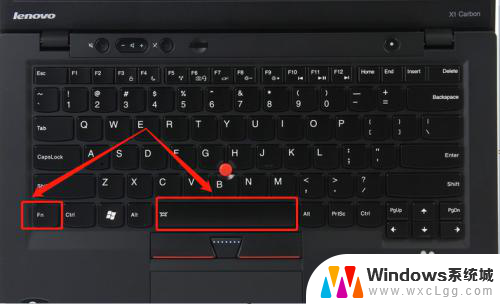
4.关闭键盘灯也是同样的操作,按下空格键和Fn键即可。
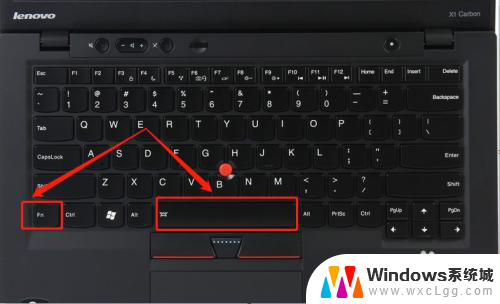
以上就是如何打开联想笔记本电脑键盘灯光的全部内容,如果您遇到了这种情况,可以按照以上方法解决,希望这能对大家有所帮助。
联想笔记本电脑怎么开键盘灯光 联想笔记本键盘灯开关位置相关教程
-
 联想笔记本关闭键盘灯 联想笔记本键盘灯怎么调节
联想笔记本关闭键盘灯 联想笔记本键盘灯怎么调节2024-02-08
-
 如何关闭笔记本电脑键盘灯光 笔记本键盘灯怎么打开
如何关闭笔记本电脑键盘灯光 笔记本键盘灯怎么打开2024-03-27
-
 联想y7000键盘灯怎么亮 联想拯救者y7000键盘灯怎么打开
联想y7000键盘灯怎么亮 联想拯救者y7000键盘灯怎么打开2024-03-23
-
 如何关闭笔记本电脑键盘灯光 笔记本键盘灯关闭快捷键
如何关闭笔记本电脑键盘灯光 笔记本键盘灯关闭快捷键2025-04-05
-
 y9000p键盘灯按键开关 联想拯救者键盘灯开启方法
y9000p键盘灯按键开关 联想拯救者键盘灯开启方法2024-05-07
-
 小米电脑键盘灯怎么关闭 小米笔记本键盘灯光关闭方法
小米电脑键盘灯怎么关闭 小米笔记本键盘灯光关闭方法2024-01-25
电脑教程推荐
- 1 固态硬盘装进去电脑没有显示怎么办 电脑新增固态硬盘无法显示怎么办
- 2 switch手柄对应键盘键位 手柄按键对应键盘键位图
- 3 微信图片怎么发原图 微信发图片怎样选择原图
- 4 微信拉黑对方怎么拉回来 怎么解除微信拉黑
- 5 笔记本键盘数字打不出 笔记本电脑数字键无法使用的解决方法
- 6 天正打开时怎么切换cad版本 天正CAD默认运行的CAD版本如何更改
- 7 家庭wifi密码忘记了怎么找回来 家里wifi密码忘了怎么办
- 8 怎么关闭edge浏览器的广告 Edge浏览器拦截弹窗和广告的步骤
- 9 windows未激活怎么弄 windows系统未激活怎么解决
- 10 文件夹顺序如何自己设置 电脑文件夹自定义排序方法